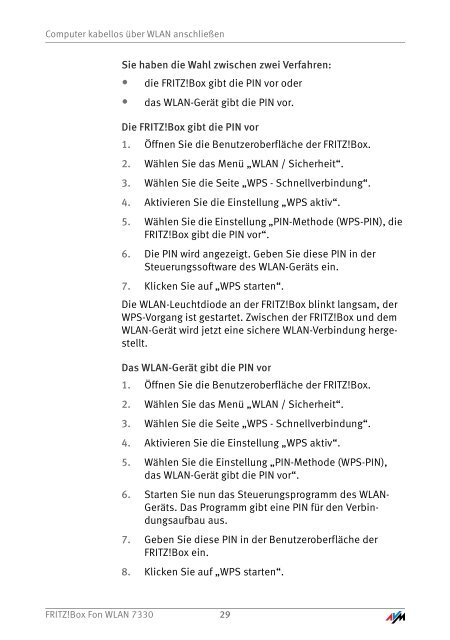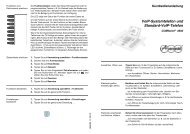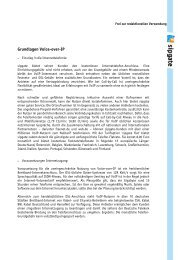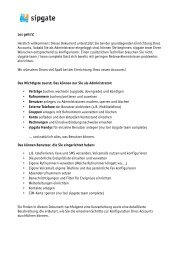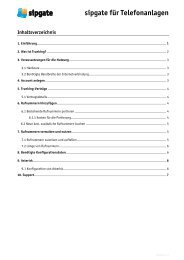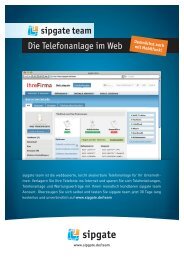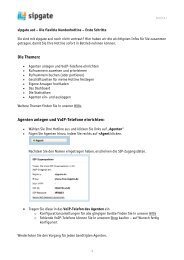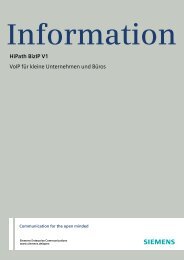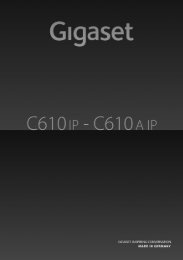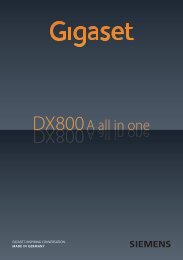FRITZ!Box - Sipgate.de
FRITZ!Box - Sipgate.de
FRITZ!Box - Sipgate.de
Sie wollen auch ein ePaper? Erhöhen Sie die Reichweite Ihrer Titel.
YUMPU macht aus Druck-PDFs automatisch weboptimierte ePaper, die Google liebt.
Computer kabellos über WLAN anschließen<br />
Sie haben die Wahl zwischen zwei Verfahren:<br />
• die <strong>FRITZ</strong>!<strong>Box</strong> gibt die PIN vor o<strong>de</strong>r<br />
• das WLAN-Gerät gibt die PIN vor.<br />
Die <strong>FRITZ</strong>!<strong>Box</strong> gibt die PIN vor<br />
1. Öffnen Sie die Benutzeroberfläche <strong>de</strong>r <strong>FRITZ</strong>!<strong>Box</strong>.<br />
2. Wählen Sie das Menü „WLAN / Sicherheit“.<br />
3. Wählen Sie die Seite „WPS - Schnellverbindung“.<br />
4. Aktivieren Sie die Einstellung „WPS aktiv“.<br />
5. Wählen Sie die Einstellung „PIN-Metho<strong>de</strong> (WPS-PIN), die<br />
<strong>FRITZ</strong>!<strong>Box</strong> gibt die PIN vor“.<br />
6. Die PIN wird angezeigt. Geben Sie diese PIN in <strong>de</strong>r<br />
Steuerungssoftware <strong>de</strong>s WLAN-Geräts ein.<br />
7. Klicken Sie auf „WPS starten“.<br />
Die WLAN-Leuchtdio<strong>de</strong> an <strong>de</strong>r <strong>FRITZ</strong>!<strong>Box</strong> blinkt langsam, <strong>de</strong>r<br />
WPS-Vorgang ist gestartet. Zwischen <strong>de</strong>r <strong>FRITZ</strong>!<strong>Box</strong> und <strong>de</strong>m<br />
WLAN-Gerät wird jetzt eine sichere WLAN-Verbindung hergestellt.<br />
Das WLAN-Gerät gibt die PIN vor<br />
1. Öffnen Sie die Benutzeroberfläche <strong>de</strong>r <strong>FRITZ</strong>!<strong>Box</strong>.<br />
2. Wählen Sie das Menü „WLAN / Sicherheit“.<br />
3. Wählen Sie die Seite „WPS - Schnellverbindung“.<br />
4. Aktivieren Sie die Einstellung „WPS aktiv“.<br />
5. Wählen Sie die Einstellung „PIN-Metho<strong>de</strong> (WPS-PIN),<br />
das WLAN-Gerät gibt die PIN vor“.<br />
6. Starten Sie nun das Steuerungsprogramm <strong>de</strong>s WLAN-<br />
Geräts. Das Programm gibt eine PIN für <strong>de</strong>n Verbindungsaufbau<br />
aus.<br />
7. Geben Sie diese PIN in <strong>de</strong>r Benutzeroberfläche <strong>de</strong>r<br />
<strong>FRITZ</strong>!<strong>Box</strong> ein.<br />
8. Klicken Sie auf „WPS starten“.<br />
<strong>FRITZ</strong>!<strong>Box</strong> Fon WLAN 7330 29